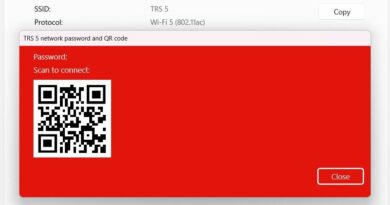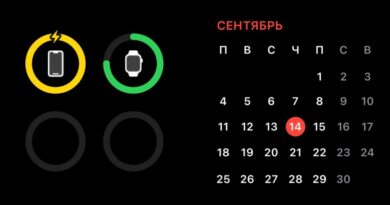SMM-менеджерка «Горящей Избы» тестирует ноутбук MSI
В руки Полине Куровой попал ноутбук Modern 14. Девушка провела целый день с гаджетом: поработала, позанималась учёбой и отдохнула под пару эпизодов сериала. Полина испытала в деле функции и фишки ноутбука, а теперь делится впечатлениями.
Производительность и автономность
В мои задачи на работе входит всё, что связано с соцсетями: я делаю картинки, планирую публикации с помощью сервиса отложенного постинга, монтирую видео, пишу тексты. Для этого пользуюсь разными инструментами: Figma, Google Документы, видеоредактор Capcut, Telegram, Яндекс Метрика и разные онлайн-сервисы для SMM. Я быстро установила нужные программы, места на жёстком диске хватило на всё.
Ещё меня порадовала производительность устройства. Было волнительно запускать требовательные редакторы для обработки графики и видео: такие программы занимают много оперативной памяти, поэтому из-за них некоторые гаджеты могут долго думать и шуметь. Но на этот раз обошлось без проблем: ноутбук как был тихим, так и остался, необходимые программы работали без каких-либо задержек и багов.
Автономность у Modern 14 тоже на уровне. Ради эксперимента я отключила его от питания — аккумулятор выдержал пять часов практически непрерывного выполнения задач. При этом я не ставила режим энергосбережения: возможно, с ним ноутбука хватило бы и на весь рабочий день.
Если ваша рутина тоже связана с обработкой роликов или вы занимаетесь дизайном и моделированием, ноутбук Modern 14 — отличный выбор. Процессоры устройств могут похвастаться графическим ядром Intel® Iris® Xe. Оно значительно ускоряет работу компьютера при работе с видео и трёхмерной графикой.
Габариты и дизайн
Изображение: MSI / Ольга Ревенкова / Горящая Изба
Размеры ноутбука тоже важный для меня критерий — удобнее, когда он компактный и весит мало. Обычно я работаю дома, но могу взять задачи с собой в универ или поехать в кафе. Поэтому предпочитаю, чтобы ноутбук помещался в сумку среднего размера, а мне не приходилось таскать его в отдельном чехле. У Modern 14 с этим всё в порядке. Он без труда влез в мою сумку и особо её не утяжелил — гаджет весит всего 1,4 килограмма.
На дизайн корпуса я обычно не обращаю особого внимания — он в любом случае будет обклеен стикерами. Но у этого ноутбука MSI внешний вид приятный и минималистичный — из декора только логотип бренда.
Полина тестировала MSI Modern 14 в чёрном корпусе, но ноутбук представлен ещё и в серебристом цвете. Внутри стильного и лёгкого гаджета скрывается мощное железо. Все модели линейки оснащены процессорами до Intel® Core™ i7 13-го поколения. Поэтому работают без подвисаний и позволяют буквально летать между открытыми окнами программ, десятком вкладок в браузере, видеоконференциями и папками в облаке.
Необычные функции для работы и возможности для развлечений
Было интересно тестировать отличительные фишки ноутбука. Одна из них — раскладывание дисплея на 180 градусов. В таком формате удобно, например, смотреть сериалы, лёжа на кровати. Для работы эту особенность можно использовать в комбинации с функцией разворота экрана: по нажатию на кнопку F12 дисплей переворачивается с ног на голову. Такое комбо пригодится, допустим, чтобы быстро свериться с коллегой, насколько смешным получился мем и всё ли в порядке с черновиком поста. Ничего пересылать не нужно, крутить ноутбук тоже — достаточно раскрыть крышку и кликнуть по кнопке.
Ещё одна особенная фишка Modern 14 — фирменная утилита MSI Center. Это такой центр управления мощностями ноутбука, в котором можно настраивать параметры под разные задачи. Я нашла в нём несколько полезных штук для SMM-менеджерок и других создательниц контента. Например, в разделе True Color можно отрегулировать цветовую передачу дисплея: на время работы с визуалом поставить Adobe RGB, а для текстов — Anti-Blue (он снижает интенсивность синего света, чтобы глаза меньше напрягались). Другая опция, Smart Image Finder, анализирует все картинки на ноутбуке и помогает найти нужную по преобладающим цветам или тегам. С ней будет проще, если визуального контента на девайсе скопилось много.
В MSI Center есть функция Smart Priority. Она позволяет давать приоритет программам для использования ресурсов. Например, можно добавить в список главных Capcut или Photoshop. Ноутбук будет понимать, что оперативная память в первую очередь нужна им, и отбирать её у неприоритетных приложений, если потребуется. Самостоятельно закрывать программы не придётся.
Разъёмы для подключения других устройств мне не нужны, потому что обычно я работаю из дома. Но у ноутбука их много. Есть даже для наушников — пригодится, если вы занимаетесь задачами в офисе или участвуете в видеосозвоне с коллегами, сидя в кафе. Кстати, веб-камера у Modern 14 хорошая — на летучке редакции все видели меня прекрасно. Ещё у ноутбука высокоточный и большой тачпад — он чётко реагирует на все сигналы плюс знает особые команды. Например, если провести пальцами вниз, можно сразу свернуть все открытые окна.
Что в итоге
Изображение: MSI / Ольга Ревенкова / Горящая Изба
На мой взгляд, Modern 14 отлично справился со всеми задачами. Сначала было непривычно из-за Windows, потому что обычно я пользуюсь другой операционной системой, но разобраться получилось быстро. Здесь помогла функция поиска в нижней панели экрана. Как только я привыкла к новому интерфейсу, то даже перестала замечать, что работаю не на своём ноуте!
Я также попробовала использовать ноутбук для учёбы и, конечно, для отдыха — смотрела YouTube и сериалы. И здесь никаких недостатков тоже не заметила: аудиосистема работает классно, дисплей большой. Это удобный универсальный гаджет, который подойдёт для развлечений и работы.
В линейке MSI Modern 14 доступно несколько спецификаций — можно подобрать вариант под свои потребности и задачи. Благодаря доступной цене ноутбук подойдёт на роль универсального устройства на каждый день. Производитель даёт официальную гарантию: если с гаджетом что-то случится, проблему помогут решить в сервисных центрах MSI.
В зависимости от спецификации устройства линейки MSI Modern 14 продаются с предустановленной Windows 11 — можно достать ноутбук из коробки и сразу работать. А ещё стоит оценить возможности утилиты MSI Center. С ней ноутбук получится настроить под себя. Например, включить энергосберегающий режим, если хочется поработать в кафе, или режим высокой производительности — он пригодится при взаимодействии с требовательными программами.